
管理 GitHub 包的支出限额
您可以为 GitHub 包注册表 的使用设置支出限额。
GitHub 包注册表 可用于 GitHub Free、GitHub Pro、组织的 GitHub Free、GitHub Team、GitHub Enterprise Cloud 和 GitHub One。 GitHub 包注册表 不适用于使用旧版按仓库计划的帐户所拥有的私有仓库。 更多信息请参阅“GitHub 的产品”。
关于 GitHub 包注册表 的支出限额
公共包免费使用 GitHub 包注册表。 对于私有包,每个 GitHub 帐户可获得一定数量的免费存储和数据传输,具体取决于帐户所使用的产品。 默认情况下,您的帐户支出限额为 0 美元,这将防止您在达到包含的限额后额外使用存储或数据传输。 如果您的支出限额高于默认的 0 美元,您将会收到额外存储或数据传输的帐单,也称为超限费用,最高可达到您的支出限额。 您帐户中的任何优惠券都不适用于 GitHub 包注册表 超额费用。
您可以设置更高的支出限额,或者对某些帐户允许无限制的支出。 如果您按发票为组织或企业帐户付款,可以预付超额费用以设置更高的支出限额。 支出限额适用于GitHub包注册表和GitHub操作的合并超支。 有关GitHub包注册表托管使用价格的更多信息,请参见"About billing for GitHub 包注册表."
只要您将支出限额设定在 0 美元以上,您就要对过去发生的任何超额情况负责。 例如,如果您的组织使用 GitHub Team,不允许超额,并且发布新版私有包,将当月存储使用量从 1.9GB 增加到 2.1GB,那么发布该版本使用的存储空间将比产品包含的 2GB 稍高。
由于您尚未启用超额,因此下次尝试发布包版本将失败。 您不会收到该月 0.1GB 超额费用的帐单。 但是,如果您在下个月启用超额,您的第一份帐单将包括过去的 0.1GB 超额,以及当前计费周期的任何超额。
管理您用户帐户的 GitHub 包注册表 支出限额
任何人都可管理其用户帐户的 GitHub 包注册表 支出限额。
- 在任何页面的右上角,单击您的个人资料照片,然后单击 Settings(设置)。
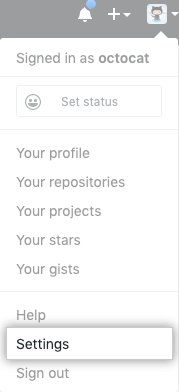
- 在用户设置侧边栏中,单击 Billing(帐单)。

- 在“Billing(帐单)”下,单击 Cost management(成本管理)。

- 在“Monthly spending limit(每月支出限额)”下,选择限制支出或允许无限支出。

- 如果您选择限制支出,在“Limit spending(限制支出)”下输入限额,然后单击 Update limit(更新限制)。
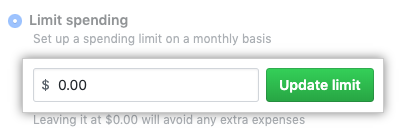
管理组织的 GitHub 包注册表 支出限额
组织所有者和帐单管理员可管理组织的 GitHub 包注册表 支出限额。
如果通过发票支付组织帐户,您无法在 GitHub 上管理企业帐户的支出限额。 如果想允许组织拥有的仓库对 GitHub 包注册表 的使用超出各仓库包含的存储或数据传输量,您可以预付超限费用。 由于超限必须预付,因此不能对按发票付费的帐户启用无限制支出。 您的支出限额将是您预付金额的 150%。 如有任何问题,请联系我们的客户管理团队。
- 在 GitHub 的右上角,单击您的个人资料照片,然后单击 Your profile(您的个人资料)。

- 在您的个人资料页面左侧的“Organizations(组织)”下,单击组织的图标。
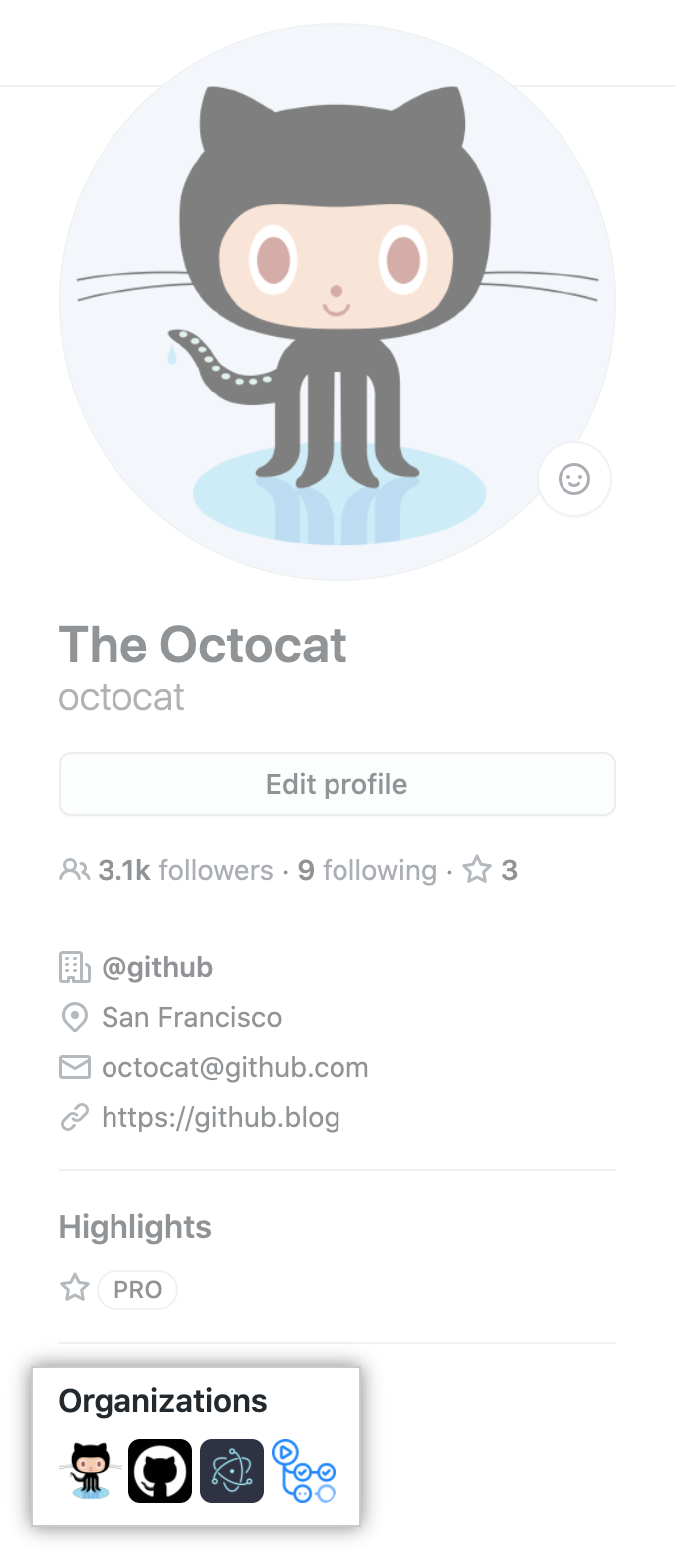
- 在组织名称下,单击
 Settings(设置)。
Settings(设置)。
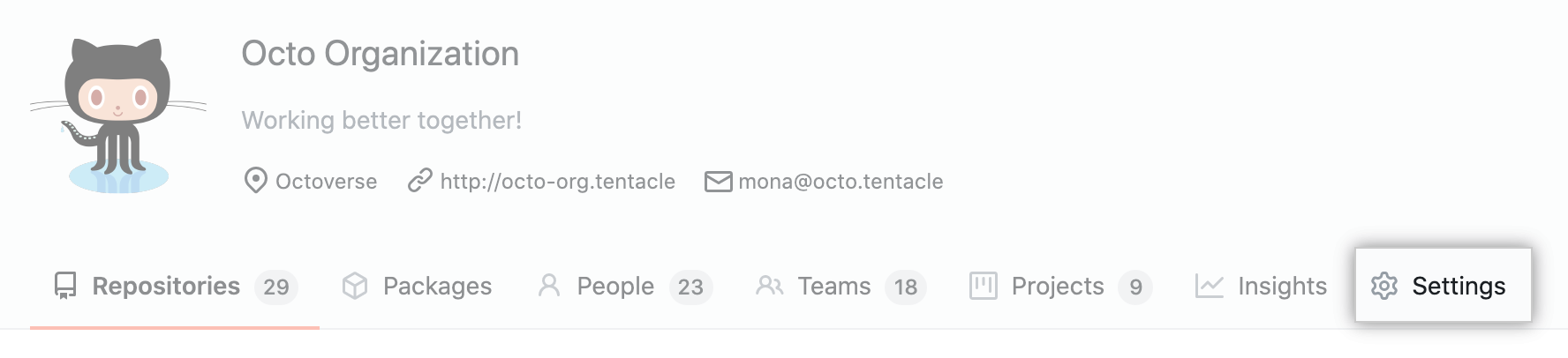
- 在组织的 Settings(设置)侧边栏中,单击 Billing(帐单)。
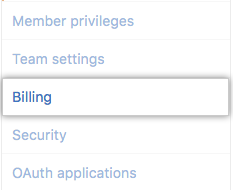
- 在“Billing(帐单)”下,单击 Cost management(成本管理)。

- 在“Monthly spending limit(每月支出限额)”下,选择限制支出或允许无限支出。

- 如果您选择限制支出,在“Limit spending(限制支出)”下输入限额,然后单击 Update limit(更新限制)。
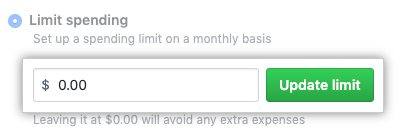
管理企业帐户的 GitHub 包注册表 支出限额
企业所有者和账单管理者可以管理企业帐户的GitHub 包注册表 支出限额。
如果通过发票支付您的企业帐户,则不能在 GitHub 上管理企业帐户的支出限额。 如果想允许您的企业帐户拥有的组织在其帐户包含的存储或数据传输之外使用 GitHub 包注册表 , 您可以预付超限费用。 由于超限必须预付,因此不能对按发票付费的帐户启用无限制支出。 您的支出限额将是您预付金额的 150%。 如有任何问题,请联系我们的客户管理团队。
- 通过访问
https://github.com/enterprises/ENTERPRISE-NAME(将ENTERPRISE-NAME替换为您的企业帐户名称)导航至您的企业帐户。
- 在企业帐户侧边栏中,单击
 Settings(设置)。
Settings(设置)。
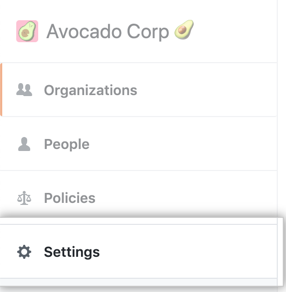
- 在左侧边栏中,单击 Billing(计费)。
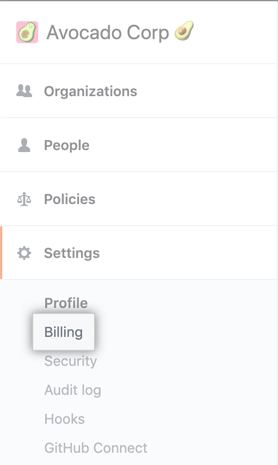
- 在“GitHub 操作 and Packages monthly usage(GitHub 操作和包每月使用)”下,单击 Cost management(成本管理)。
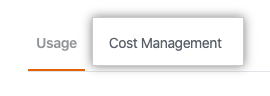
- 在“Monthly spending limit(每月支出限额)”下,选择限制支出或允许无限支出。
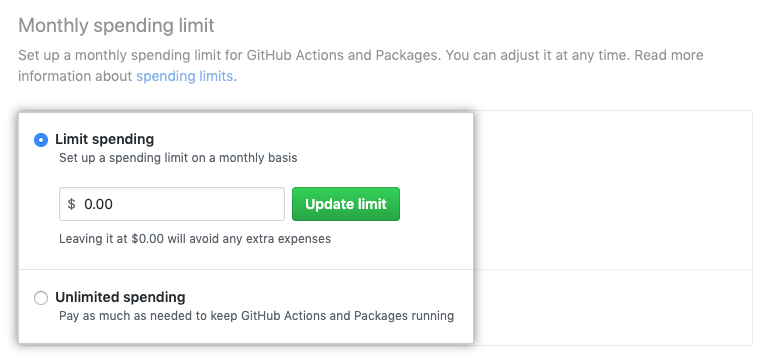
- 如果您选择限制支出,在“Limit spending(限制支出)”下输入限额,然后单击 Update limit(更新限制)。
